
Kort om en HTPC är NVIDIA SHIELD TV den mest mångsidiga lådan du kan lägga i din underhållningskonsol. Den stöder 4K HDR-uppspelning från Netflix och YouTube. Du kan spela spel från Google Play Store och strömma spel från din dator eller NVIDIAs servrar. Och du kan till och med ställa in en emulator för retrospel.
Medan vi har sett retrokonsoler som PlayStation Classic och NES Classic kan deras engångsfall vara lite avstängning. Det är inget fel med att bara vilja koppla in något och dyka in i spel, men andra alternativ är bättre om du vill ha ett mer mångsidigt system. Och NVIDIA SHIELD kan vara det bästa av dem.
Vad är emulatorer och ROM?
Du behöver två delar för att spela dina äldre spel på ett nyare system:
- En E mulator: Det här är programvaran som imiterar den klassiska konsolen, vilket ger ditt system ett sätt att spela klassiska spel. Emulatorn ansvarar för att översätta kontroller samt hantera video- och ljudutmatning. De flesta emulatorer gör det också möjligt att spara tillstånd så att du kan spara dina spelförlopp när som helst.
- ROM: Dessa är programversionen av spelet du spelar.
Emulatorer är helt lagliga , men ROM-filerna är lite grumligare. Upphovsrättslagar varierar från land till land, men i bästa fall är den enda lagliga metoden för att skaffa en ROM att riva den från en patron som du äger. Patronen måste förbli i din ägo och du kan inte dela ROM-filen med någon. Innan du börjar, ta en titt på lagarna i din region och se till att du får dina ROM-skivor på ett lagligt sätt.
Varför använda SHIELD istället för att köpa en klassisk konsol?
Det är inte lika enkelt att installera emulatorer på SHIELD som att bara ansluta en NES Classic, det är mycket enklare än bygga ditt eget system och mer TV-vänlig än emulera spel på din dator . Och när du inte spelar kan du använda samma ruta för att binge titta på dina favoritprogram.
Eftersom NVIDIA har en första parts controller för SHIELD vet emulatorutvecklare att det är den controller de flesta användare kommer att ha. Detta gör det lättare att inkludera stöd för den här kontrollen, vilket innebär att du får mer tur att få den att fungera med ditt favorit retrospel direkt ur lådan.
En annan fördel med SHIELD är att du kan spela spel från flera plattformar. PlayStation Classic låter dig bara spela de 20 spelen det kommer med, så när du är klar med dem alla blir konsolen en (väldigt attraktiv, kom ihåg) dekoration. Som vi kommer till om ett ögonblick stöder de flesta emulatorer för SHIELD en mängd olika plattformar. Du kan spela dina NES-spel, men också SNES, GameBoy, PlayStation och mer - allt från en enhet.
Kolla in spel i Google Play Butik
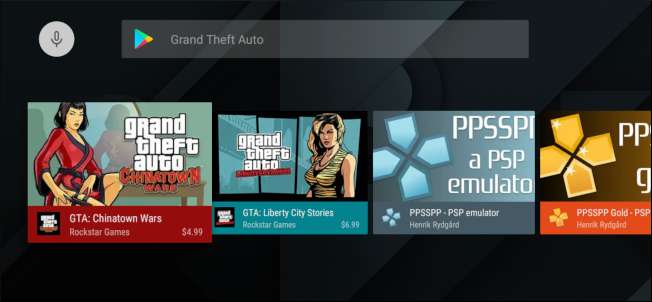
Även om du har en laglig kopia av ditt spel-ROM och en emulator att spela den på, bör du fortfarande överväga att leta efter samma spel i Google Play Butik. Du måste troligen köpa den igen, men även äldre AAA-spel som serien kommer in på mindre än tio dollar (vardera). Och med det undviker du helt det legala gråområdet för att få spelet ROM. Du vet också att du kan ladda ner spelet igen när som helst från Play Store, så att du inte behöver behålla din gamla patron och ROM-fil.
Ett portat spel kommer också förmodligen att fungera bättre än ett emulerat och kan ha funktioner som bättre kontroller stöd och moln sparar. Det svider lite för att återköpa något du redan äger, men bekvämligheten är sannolikt värt några dollar.
Med det sagt, låt oss ta en titt på hur man får en emulator att fungera.
Här är vad du behöver
Du behöver några saker för att detta ska fungera:
- RetroArch : Den här emulatorn är tillgänglig gratis i Play Store, så du behöver inte oroa dig för att ladda den på din enhet. Den stöder också många äldre system, enkelt att spara och ladda, och inkluderar stöd för SHIELD-styrenheten.
- Solid Explorer : Det här är bästa filhanteraren för Android , även på en 160-tums skärm.
- En USB-enhet: Äldre spelfiler är små, så du behöver inte en stor tummenhet. De tjugo spel jag hade var bara cirka 1,3 GB.
Formatera den för att förbereda USB-enheten som NTFS, exFAT eller FAT32 på din Windows-dator.
Hur du laddar dina ROM-filer
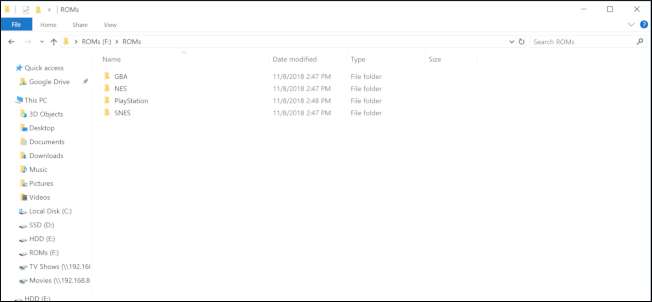
Det blir lättare senare om du separerar ROM-filerna i olika undermappar för varje system. Mina NES-ROM-skivor finns i en mapp märkt "NES", mina GameBoy Advance-ROM-skivor finns i en mapp med "GBA" och så vidare. När du har konfigurerat din ROM-mapp kopierar du hela mappen till din USB-enhet.
Sätt sedan in tummen i din NVIDIA SHIELD.
Använd navigeringsplattan på SHIELDs fjärrkontroll för att välja hamburgermenyn i det övre vänstra hörnet.

Välj inställningsikonen.
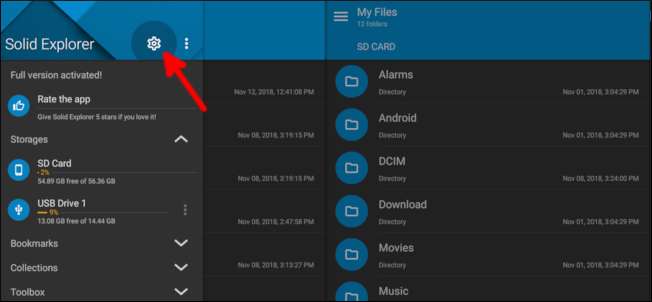
Använd navigeringsknapparna för att flytta ner i listan och avmarkera alternativet "Verktygsfält i nedre sammanhang". Med detta avmarkerat blir verktyg som kopiera, klistra in och mer tillgängliga för dig med SHIELDs fjärrkontroll.
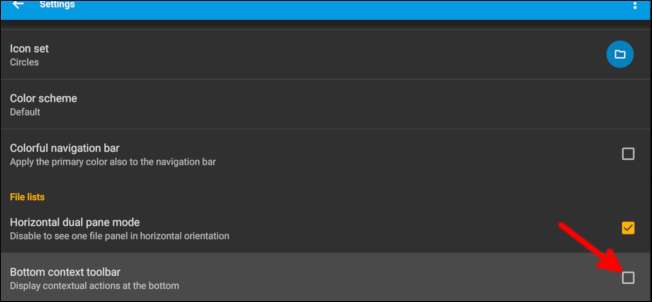
Tryck på bakåtknappen på fjärrkontrollen en gång, flytta sedan neråt och välj “USB-enhet 1.”
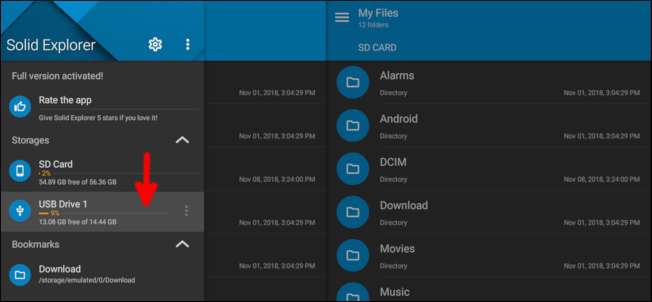
Gå ner till ROM-mappen och tryck och håll ned mittknappen på fjärrkontrollen för att välja den. Navigera till toppen och välj kopieringsikonen.
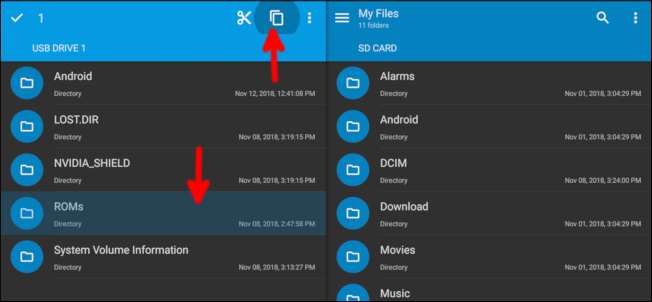
Använd navigeringsknapparna för att flytta till höger sida, som som standard ska visa din interna lagring. Välj klippbordsknappen för att klistra in ROM-mappen.

När ROM-mappen har kopierats till din interna lagring, tryck på hemknappen på fjärrkontrollen för att återgå till Android TV-startskärmen.
Ställa in RetroArch
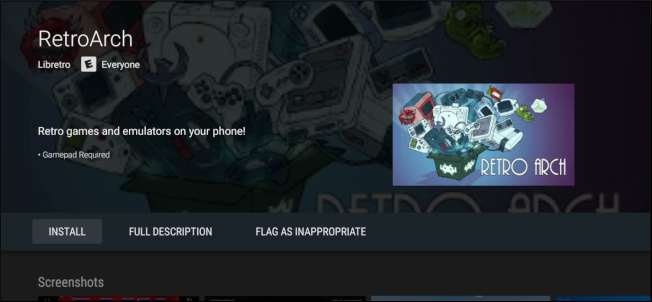
När du öppnar RetroArch för första gången kommer den att be om tillstånd att läsa din lagring. Appen behöver detta för att läsa dina ROM-filer, så du måste ge den behörigheten. RetroArch kräver att du använder gamepad, så härifrån kommer alla instruktioner att vara med detta i åtanke.
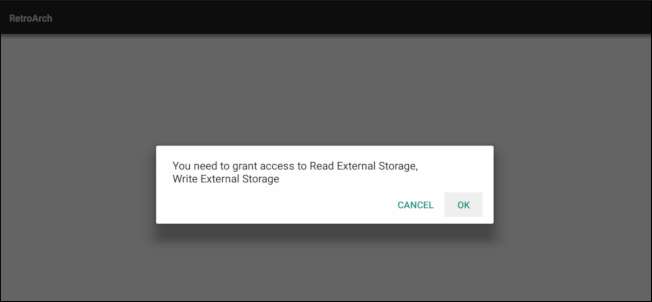
Nästa sak att göra är att ladda ner en Core, som är ett plugin som är skräddarsytt för att fungera med en specifik plattform som du försöker efterlikna. Innan du till exempel spelar ett GameBoy Advance-spel måste du ladda ner en Core som stöder GameBoy Advance. Allt detta händer i RetroArch-appen, så du behöver inte oroa dig för att gå till en webbplats eller kopiera saker i filwebbläsaren igen. Varje kärna kan uppdateras då och då för att spela dina spel lite bättre, och du kan också uppdatera dessa inifrån RetroArch.
För att installera en kärna, välj "Ladda kärna."
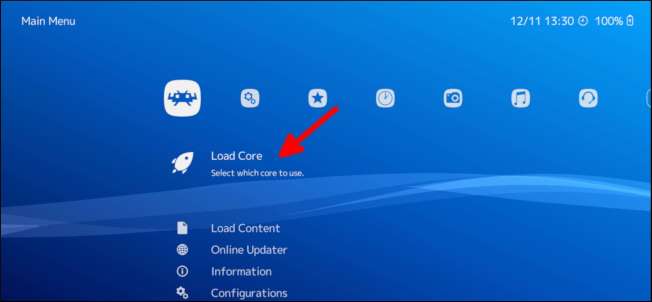
Välj sedan "Ladda ner kärna".
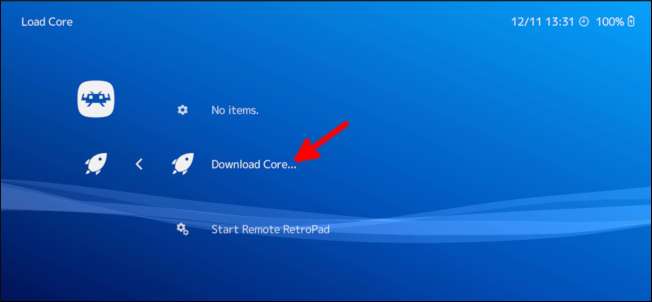
Bläddra ner och tryck “A” på kontrollen eller mittknappen på fjärrkontrollen för att välja och ladda ner en kärna för de system du vill emulera.
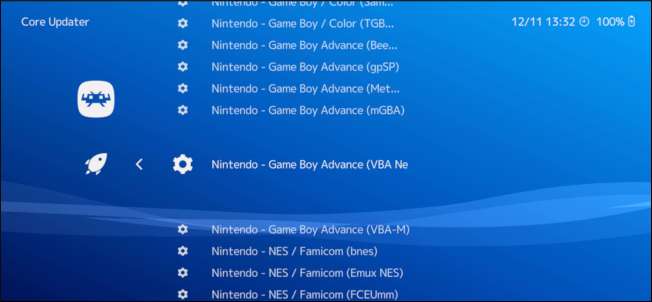
Du kan ha flera kärnor att välja mellan för dina system. Varje kärna kan fungera lite annorlunda, så om ditt spel inte spelar helt rätt kan en annan kärna fungera bättre. Du kan alltid ladda ner en ny Core utan att skada dina spelframsteg.
Nästa är att få RetroArch att skanna dina ROM-filer. Tryck på B på kontrollenheten för att gå tillbaka till RetroArchs startskärm och använd sedan vänster tumstick för att flytta hela vägen till höger. Välj "Skanna katalog".
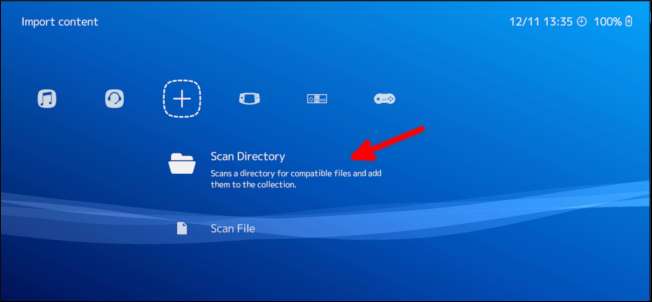
Välj alternativet “/ lagring / emulerad / 0”.
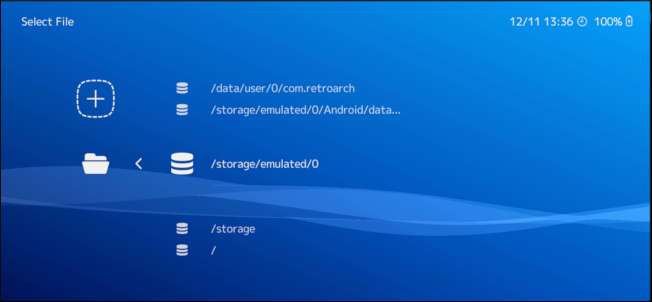
Använd vänster tumsticka för att flytta nedåt och välj “ROM” (eller vad du än heter din mapp med ROM).
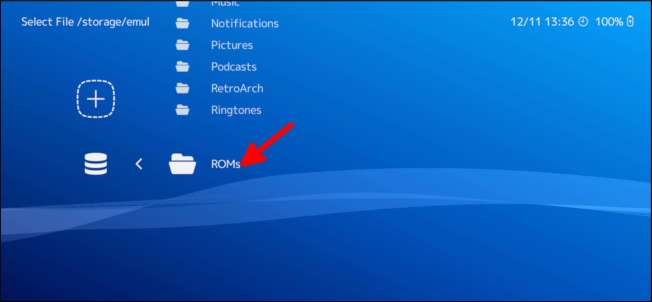
Välj "Skanna den här katalogen."
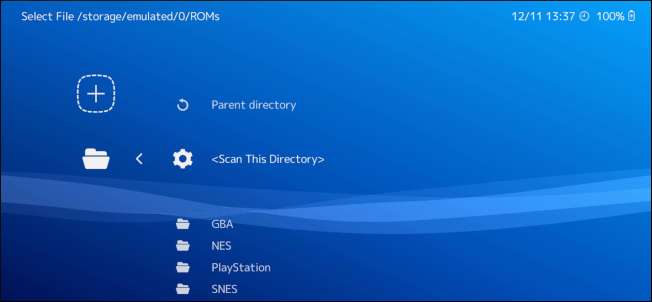
Det tar en stund att skanna alla dina ROM-filer, men tryck därefter på B-knappen på kontrollenheten tills du är tillbaka på RetroArchs hemsida. Använd vänster tumsticka för att flytta till höger och du ser ikoner som representerar alla system som du har ROM-filer för.
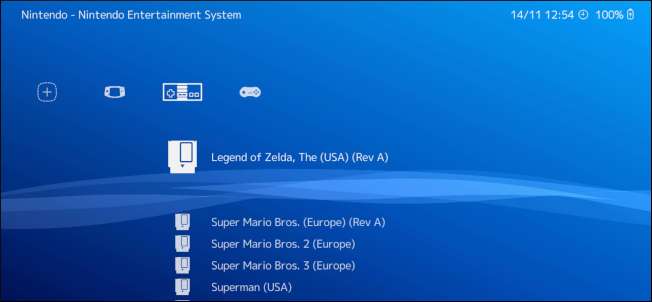
Gå tillbaka till vänster och välj "Ingång" i menyn under ikonen Inställningar.
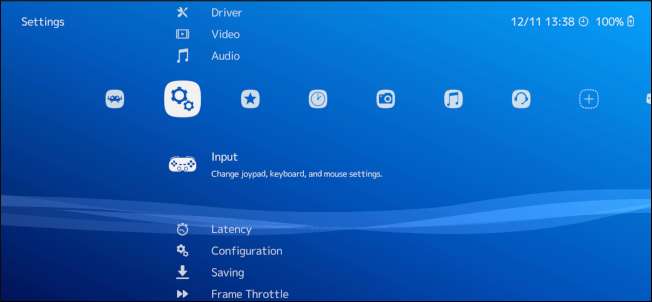
Välj "Menu Toggle Gamepad Combo."
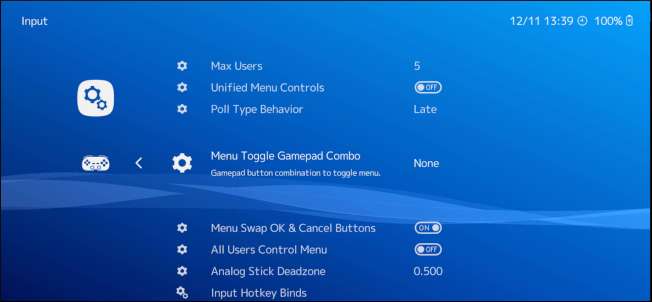
Menyn inuti RetroArch används för att spara och ladda om ditt speltillstånd så att du kan spara och ladda ditt spelförlopp. Den här inställningen ändrar vilka knappar du trycker på för att öppna menyn, så välj en kombination som du inte använder i spel.
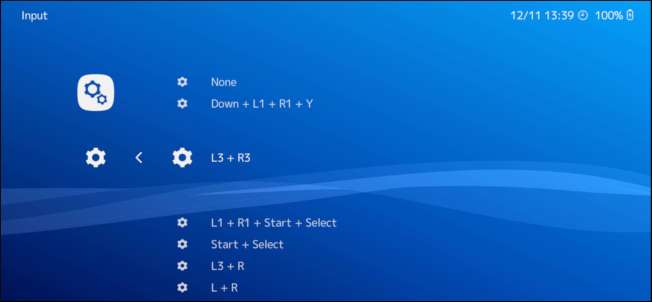
Medan du är på inställningsskärmen kan du också ändra några av kontrollerna och videoinställningarna. Du kanske till exempel vill justera latensen för spel som utformats i CRT-eran. CRT-skärmar har inte möjlighet att lagra bilddata innan den visas, medan nyare visningsteknologi lägger till några millisekunder fördröjning. På grund av detta kan det hända att du måste justera latensen, så att dina knapptryckningar är på plats.
När du är redo att faktiskt spela, gå tillbaka till listan över system du har. Välj det spel du vill spela.
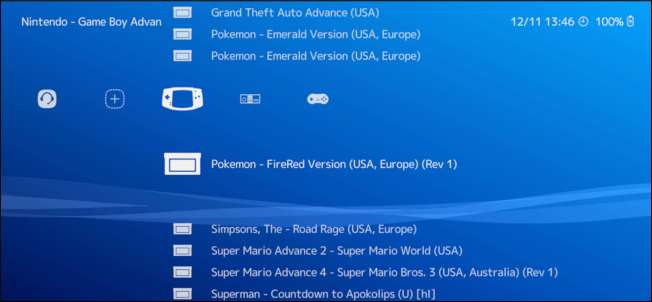
Välj "Kör".
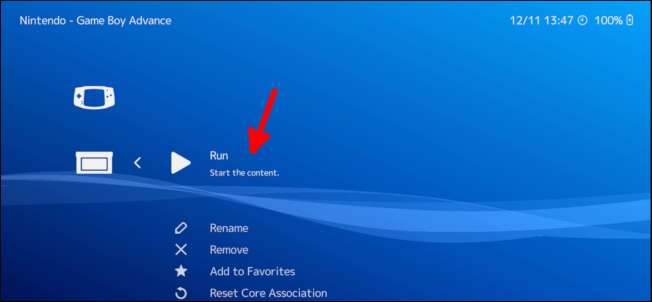
Välj den kärna du vill använda för att spela den.
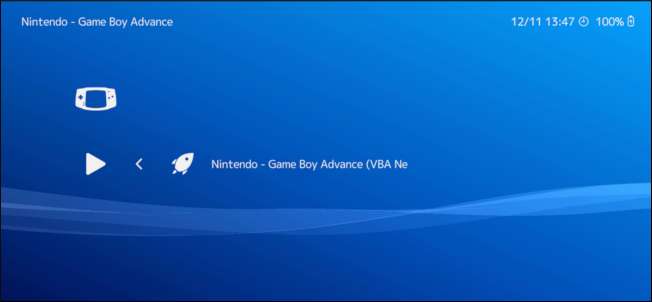
Välj "Kör" en sista gång.
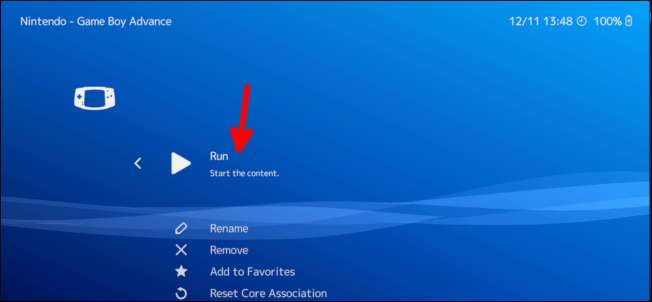
Det är allt! Du har ditt spel igång och du kan spela efter eget hjärta.
Även om allt verkade som mycket inställt tar det inte mer än några minuter när du har dina ROM-filer. Med emulatorn installerad har du nu en enhet för dina strömmande media, spelar nyare spel och spelar dina favoritspel!







